Hozzon létre egy egyszerű kollázs gimp, blog Ilona Semakin
1. Hozzon létre egy új fájlt: Fájl - Új ... párbeszédablakban válassza ki a sablont, így 1024x768.

2. Nyissa több képet külön rétegeket Fájl - Megnyitás rétegek ... A párbeszédablakban tartsa lenyomva a Ctrl és válassza ki a képeket. Ennek eredményeként, minden egyes kép nyílik egy rétegben (mint alább látható).
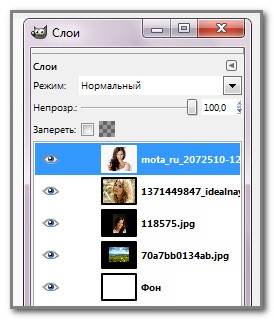
Ebben a példában egy kiválasztott táj és portré pár. Fekvő lehet használni, mint háttér.
3. Válassza ki a réteget a portré - rákattintott a tervezési fázist a panelen rétegeket. Zoom (ha szükséges) a Zoom eszköz, hogy mentse a képet arányait, tartsa lenyomva a Ctrl billentyűt.
4. Annak érdekében, hogy világos háttér eltávolítása után a felesleges része a portré, hajtsa végre a következő lépéseket: Válassza ki a réteget a Rétegek panelen. a fő ablakban kattintson a kiválasztott réteg jobb gombbal a felugró menüből válassza a Réteg - Átláthatóság - Add Alpha Channel. Ha az elem hozzáadása alfa csatorna világosszürke, az azt jelenti, hogy ez a tétel, hogy kimaradt, mert az alfa csatorna már hozzá.
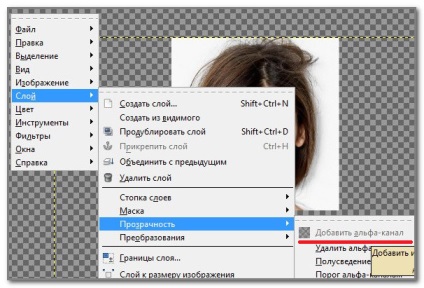
6. A lekerekített élek a téglalap kijelölési terület: Spin-off - Kerekítse téglalap.
7. Hozzon létre egy elmosódott élek: Selection - Feather. adja meg a képpontok számát a párbeszédablakban.
8. Fordítsa meg a választás: Selection - Invert, majd nyomja meg a Delete billentyűt. A felesleges része a portré eltávolítjuk.
9. Mozgatás eszközt fel a portré a megfelelő helyen a vásznon.
10. § 3-9 végez minden rétegét a portré.
